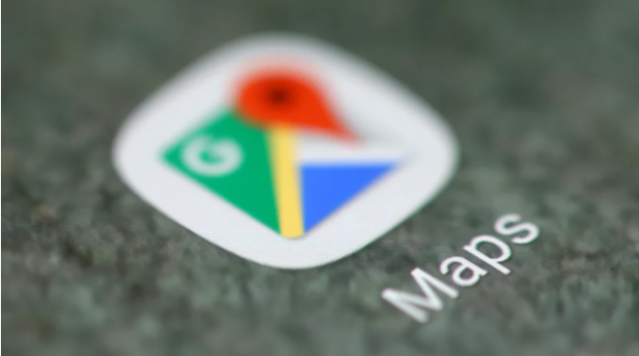
Cómo usar Google Maps para conocer la ubicación de los hijos en tiempo real
Google Maps cuenta con una alternativa que permite compartir la ubicación con otros usuarios. Esta opción, que sirve para conocer en tiempo real dónde se encuentra la persona, podría ser utilizada por padres y madres para saber la localización de sus hijos.
Por Infobae
La herramienta es especialmente útil cuando los menores comienzan a circular solos por la calle. Para configurar esta opción se deben seguir los siguientes pasos:
1. Ingresar al móvil del usuario desde el cual se compartirá la ubicación.
2. Abrir la aplicación Google Maps.
3. Presionar en el ícono del perfil que se encuentran en el margen superior derecho. Al hacerlo se desplegará un menú con opciones. Pulsar donde dice “compartir ubicación”.
4. Luego el sistema solicitará que se indique por cuánto tiempo se compartirá la ubicación. Puede ser por una hora o hasta que se desactive.
El usuario recibirá un aviso en su correo donde se indicará que está compartiendo ubicación.
Una vez hecho esto, para conocer la localización del usuario que, como en el ejemplo mencionado aquí, podría ser hijos/as o menor a cargo, entonces el adulto o tutor a cargo ingresa a Maps desde su móvil y directamente allí podrá ver dónde se encuentra el usuario que tiene activada la opción compartir ubicación.
Otra opción de control parental: Family Link
Otra alternativa para que los adultos conozcan la ubicación de sus hijos es Family Link, una herramienta de control parental desarrollada por Google. Esta app también ofrece otras opciones como la posibilidad de establecer límites de uso del dispositivo, elegir las apps que pueden usar y bloquear las que no, así como crear un grupo familiar para estar conectados por esa vía.
El primer paso para usar Family Link es descarga la aplicación, que está disponible sin costo, en Play Store y Apple Store. Luego hay que seguir el paso a paso indicado en pantalla para vincular la cuenta de Gmail del menor con el dispositivo del padre o tutor.
Una vez hecho esto, se pueden comenzar a usar las diferentes funciones disponibles en la plataforma. Una de ellas, como se mencionó, permite conocer la ubicación del menor. Para ver esa información hay que seguir estos pasos:
1. Abrir la app Family Link desde el dispositivo del adulto
2. Seleccionar el perfil del menor.
3. Presionar Administrar configuración y, luego, Ubicación.
4. Activar el parámetro Mira la ubicación de tu hijo.
5. En “Configuración de la ubicación del dispositivo”, presionar el nombre del dispositivo.
6. Activar Ubicación del dispositivo. Luego se selecciona la opción que dice Precisión alta como modo de ubicación.
Si no se puede ver la ubicación es posible que se deba a alguno de esos inconvenientes: el dispositivo está apagado, no se utilizó recientemente o no tiene conexión. Por eso es importante asegurarse siempre que el móvil tenga la batería cargada y haya datos o conexión a wifi disponible para así poder hacer un seguimiento en tiempo real.
Por otra parte, la aplicación de control parental de Google también permite elegir las apps que puede usar el menor. Para eso se deben seguir estos pasos:
1. Abrir la app de Family Link y seleccionar el perfil del menor
2. En la opción que dice Actividad en apps, presionar Más.
3. Pulsar el nombre de la app que se quiere permitir o bloquear.
4. Activa o desactivar “Permitir la app”.
Desde la plataforma también se puede establecer el tipo de datos que se compartirán. Para eso hay que ingresar en Administrar configuración y, luego, Configuración de privacidad/Configuración de los datos de la cuenta. Una vez allí, se deben seguir las instrucciones en pantalla.